デザイナーや映像クリエイターたちの強い味方であるアドビ製品。使い慣れてるいと思いきや、「こんな機能知らなかった」「この機能こんな使い方できたんだ」といった発見も多い。特に近年のAIを用いた機能の進化は目まぐるしく、追いきれてない人も多いハズだ。
Adobe Creative Cloudのツールに搭載されたAI、「Adobe Sensei」を使った便利な機能を紹介する連載「教えて!Adobe Sensei」第2回。案内人はAdobe Creative Cloudエバンジェリストとして活躍する仲尾毅さん。
今回は「Photoshop・人物編」。プロのカメラマンから社内広報、友人・家族との写真まで。人物写真を扱う場面で重宝する機能ばかりだ。
仲尾 毅
Creative Cloudエバンジェリスト
2012年、Creative Cloud登場と共にアドビ入社。Creative Cloudの伝道師として、Adobeの最新技術・製品・サービスの訴求と移行促進に従事。クリエイターにとってメリットのある最新情報をいちはやく伝える。
Twitter @tsuyon
〈顔ツール〉でパーツを微調整
ポートレート写真のレタッチを行う際に〈ゆがみ〉の〈前方ワープツール〉という機能を使って、例えば少したるんだフェイスラインを整える、といった作業がよく行われます。これが意外と難しく、1人だったらまだしも10人、20人となると相当な作業になってしまいます。
大変な作業ほどSenseiに頼ってみましょう。
〈ゆがみ〉を選択すると、左のツールバーに〈顔ツール〉という顔のアイコンがあらわれます。これをクリックすることで、顔のまわりにカッコが付きます。Senseiが写真内の人の顔を認識したというサインですね。
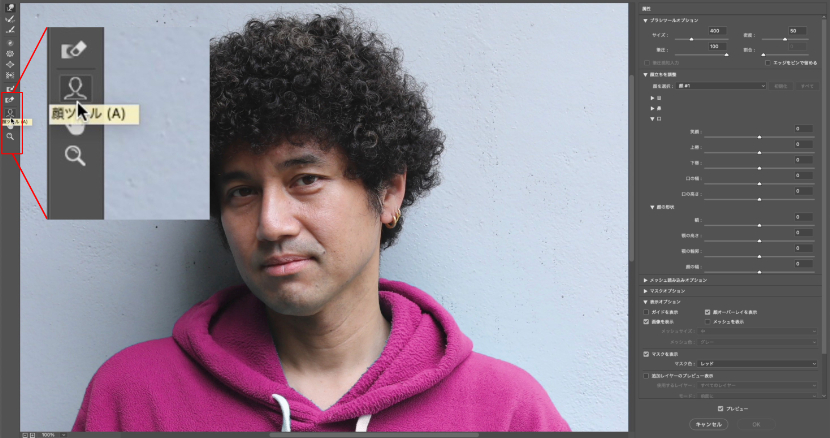

そして右側のパネル内〈顔立ちを編集〉から、例えば〈目の大きさ〉の数値を変えると、写真内の人物の目の大きさを、左右それぞれ、あるいは両方同時に調整することができます。もちろん鼻や口、輪郭といった要素も編集可能となっています。

左目だけ少し大きくなったことがわかると思います
コントロールパネルで調整する以外にも、輪郭、目、鼻、口といった顔の要素の近くにカーソルを合わせると、要素のまわりにマーカーが表示されるので、これを直接動かして調整することもできます。
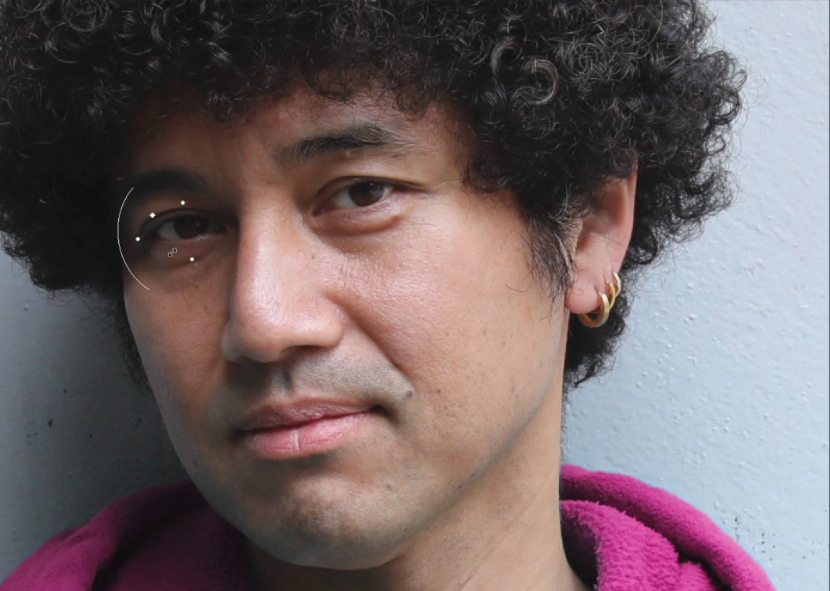
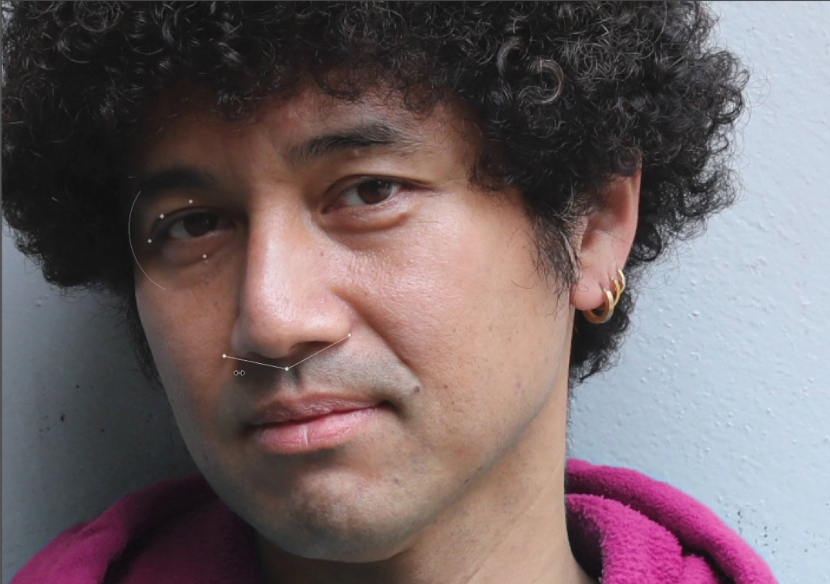
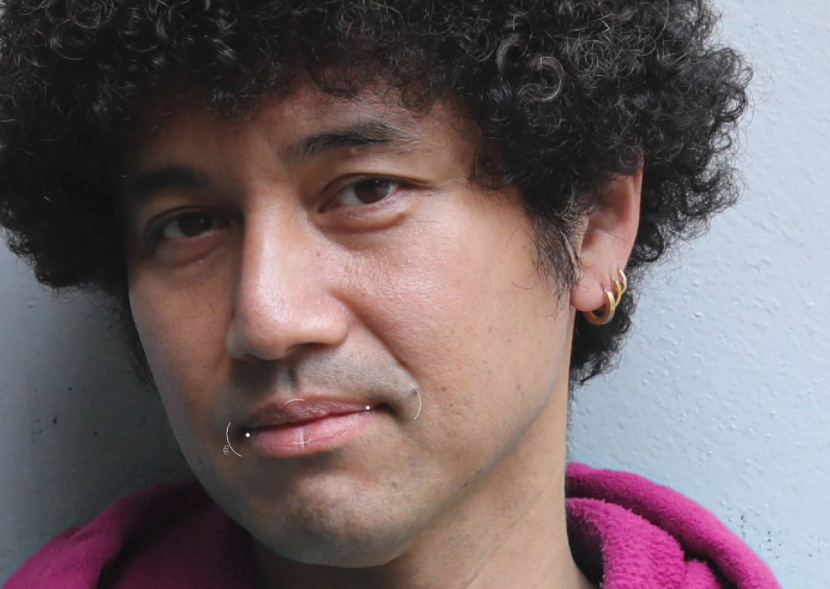
無愛想な被写体もスマートポートレートで笑顔に
ここからは少し実験的な機能をご紹介しましょう。
〈フィルター〉のタブから〈ニューラルフィルター〉を選んでください。すると右側にニューラルフィルターパネルというものが出てくるのですが、これが一つのブラウザになっています。つまりPCにインストールしたPhotoshopのバージョンをアップデートせずとも、オンラインを介してここにどんどん新しい機能が追加されていきます。
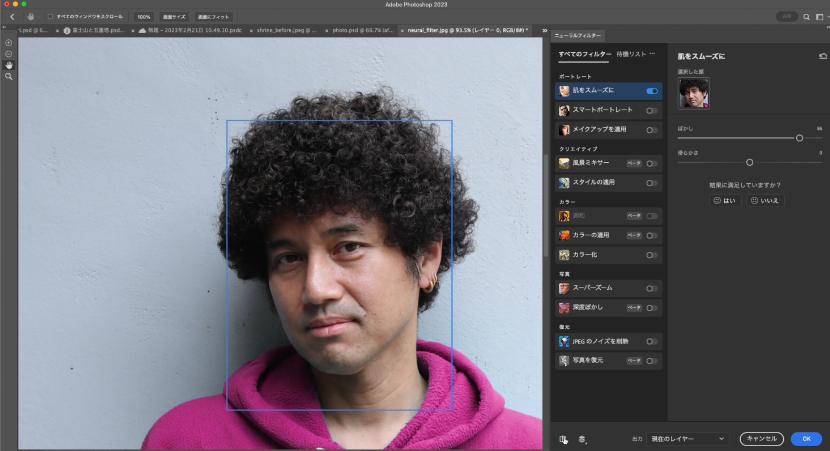
〈ニューラルフィルター〉の画面。右のパネルにさまざまな機能が表示されます
中には〈ベータ〉と表示されている機能があるとおり、アドビのエンジニアリングチームが開発したAI関連の機能を試していただくための実験場のような場だと思っていただければOKです。
例えば〈肌をスムーズに〉を選択すると、肌がなめらかになるような補正をかけてくれますが、あくまで違和感のない範囲で行ってくれるあたりがプロ仕様といったところでしょうか。

左が補正前で右が補正後
これも地味な機能ではありますが、従来であれば、顔の形にマスクを切る作業や、その上に〈ぼかし〉フィルターをかけたレイヤーを作り、さらにそのレイヤー同士のミックス度合いを調整し……といった結構面倒くさい作業が必要になるものですね。
そして次に注目いただきたいのが〈スマートポートレート〉です。
右のパネルに〈笑顔〉〈年齢〉〈髪の量〉〈目の方向〉といったスライダーが現れますが、これはもう説明不要だと思います。試しに〈笑顔〉のスライダーを動かしてみましょう。
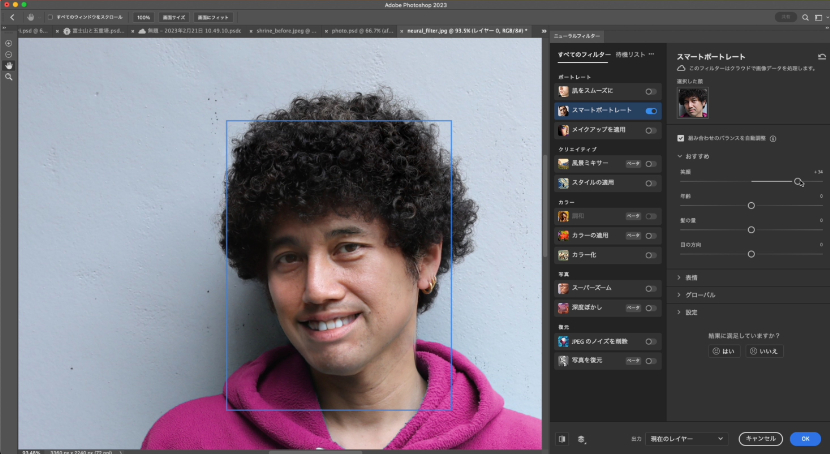
口角を上げるだけでなく、なんともともと写真に写っていない歯まで作ってくれました。ちなみに作業の処理はクラウド上で行ってくれるのでマシンパワーに依存しません。

拡大してもあまり違和感ないですね
〈スマートポートレート〉の中でも最も実用的な機能は〈目の方向〉でしょう。
例えば集合写真で一人だけ視線が別の方向を向いてしまった。ポートレートで完全にカメラ目線だと少し圧がある、といった場合にスライダーひとつで目線を調整できてしまいます。本来であれば撮影時にカメラマンと被写体とで行うコミュニケーションを画面上で行っている感覚です。
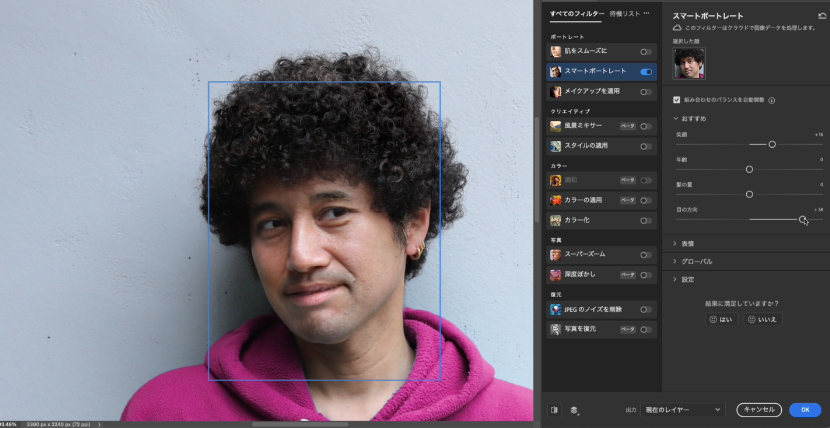
プロの写真家やレタッチャーの方以外にも、例えば会社の広報業務などで社員の写真を取らなければならない、といった場合など役立つかもしれません。モデルさんのように、撮影に慣れていない方でも(やりすぎなければ)自然な笑顔を作れます。是非活用してみてください。
レトロ写真の修復、着色も
例えば災害があると、水濡れや破損した写真を修復したい、というご依頼を受けることがあります。最後に、〈ニューラルフィルター〉内の最新機能である〈写真を復元〉という機能をご紹介します。こちらはまだベータ版です。

こちらが元の写真。
〈写真を復元〉をオンにすると、まず写真の汚れなどをざっと取り除いてくれます。
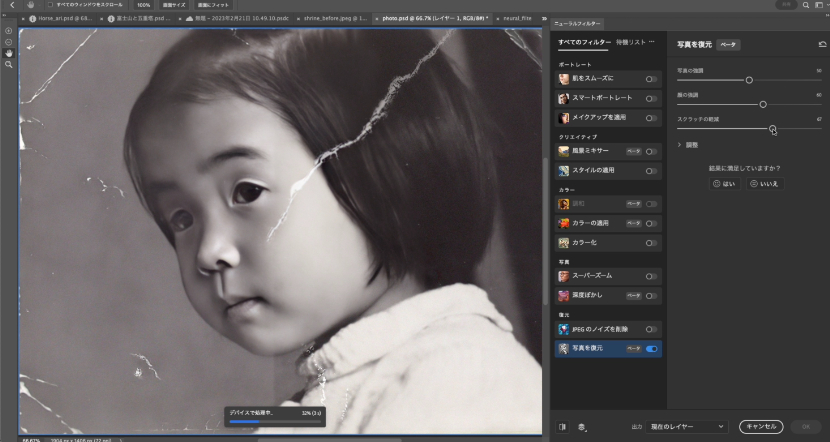
写真復元適用後。なめらかになりました。
さらに〈スクラッチの軽減〉のスライダーを調整することで、スクラッチ=傷を消すことができます。
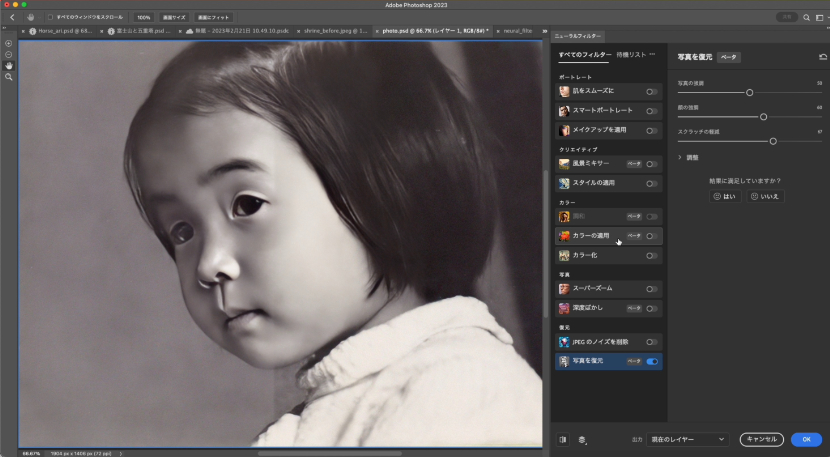
そして〈スクラッチの軽減〉適用後。傷や汚れは概ね取り除けています
そしてこれに〈カラー化〉をあわせると。昨今NHKさんの番組でもよく使用されているようなモノクロ写真への自動着色もできます。
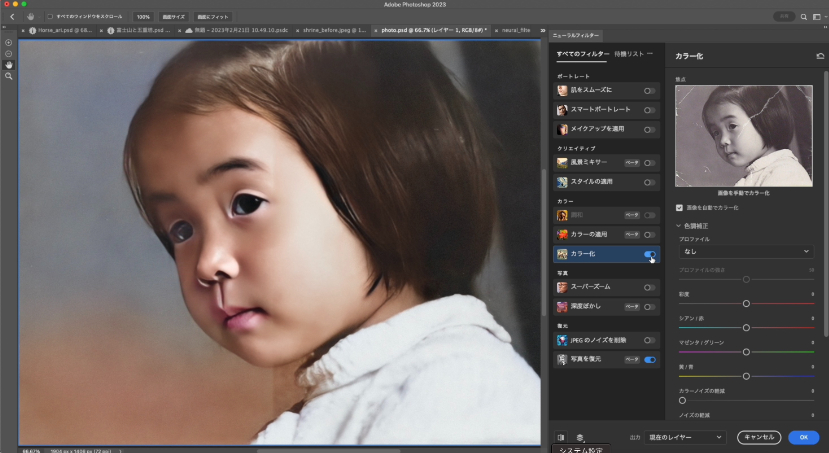
いずれもベータ段階の機能ですので、今後さらに精度が上がっていくでしょう。〈ニューラルフィルター〉には、まだ仕事で使えるほどの段階に達していない機能もありますが、今後もどんどん新機能が追加されていくと思います。ご自身の仕事で使えそうなものがあれば、是非いろいろと試してみていただきたいと思います。








